调整ppt尺寸的方法
打开PPT。一般情况下调整幻灯片的尺寸是在制作之前,因为事后调整比例可能会导致幻灯片中一些图像文字的变形或重叠,需要再次修改。
(如果已经制作完成且如果更改比例需要做较大的调整,那么不如将错就错,仅是多了一些类似于在电脑上观看电影一样的黑边,影响不会很大)

【点击图片进入下一页或下一篇】
在“设计”中选择“幻灯片大小”——标准(4:3),选择需要修改的PPT尺寸。
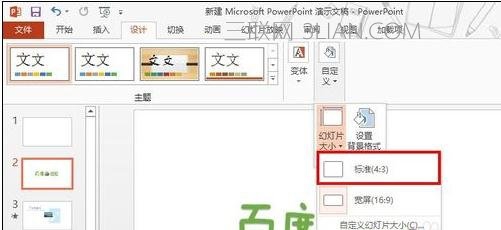
【点击图片进入下一页或下一篇】
选择“最大化”和“确保合适”以调整幻灯片转换成4:3的方法:
最大化:左右去白边,将幻灯片中的内容(非背景)向内压缩
确保合适:将幻灯片全部变小,上下添白边。
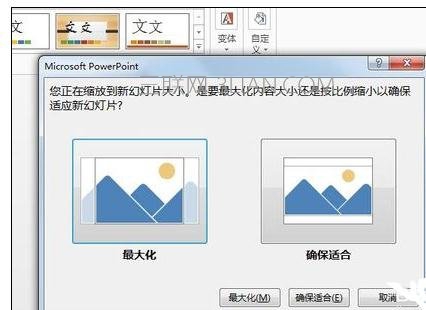
【点击图片进入下一页或下一篇】
调整比例后查看效果,幻灯片内容可能会发生变动,尝试选择较好的变换方式。通常情况下都会发生变形,因为建议在制作之前调整避免此类问题。

【点击图片进入下一页或下一篇】

【点击图片进入下一页或下一篇】
另外,在修改幻灯片大小时可以选择“自定义幻灯片大小”获得更多自己想要的尺寸。

【点击图片进入下一页或下一篇】
- 看不过瘾?点击下面链接! 【本站微信公众号:gsjx365,天天有好故事感动你!】








